SQLite ワークスペースの作成
この章では、
複数のユーザーが同じデータにアクセスする必要がある環境向けに、マルチユーザー
この場合、Tricentis Toscaは1つの共通リポジトリデータベースでプロジェクトを集中管理します。チェックイン/チェックアウトのメカニズムによってユーザー同士がお互いの作業を妨げないようにします。

|
Tricentis は、実稼働環境ではデータベースサーバーでリポジトリを使用することを推奨しています。 トレーニングやデモ用には、SQLite共通リポジトリを使用できます。SQLite共通リポジトリは、実環境での複数ユーザーに対応していません。 |
他の種類のワークスペースを作成する方法については、以下の章を参照してください。
ワークスペースを作成する
-
Tosca Commander のスタート画面で「新規作成」をクリックします。
ダイアログウィンドウを開いたら、キーボードのショートカットを使用してワークフローを高速化できます。
-
後続の「 Tosca Commander:新しいワークス」ウィンドウで、「リポジトリのタイプを選択」ドロップダウンメニューからなし(シングルユーザーワークスペースを作成)、SQLite を選択します。
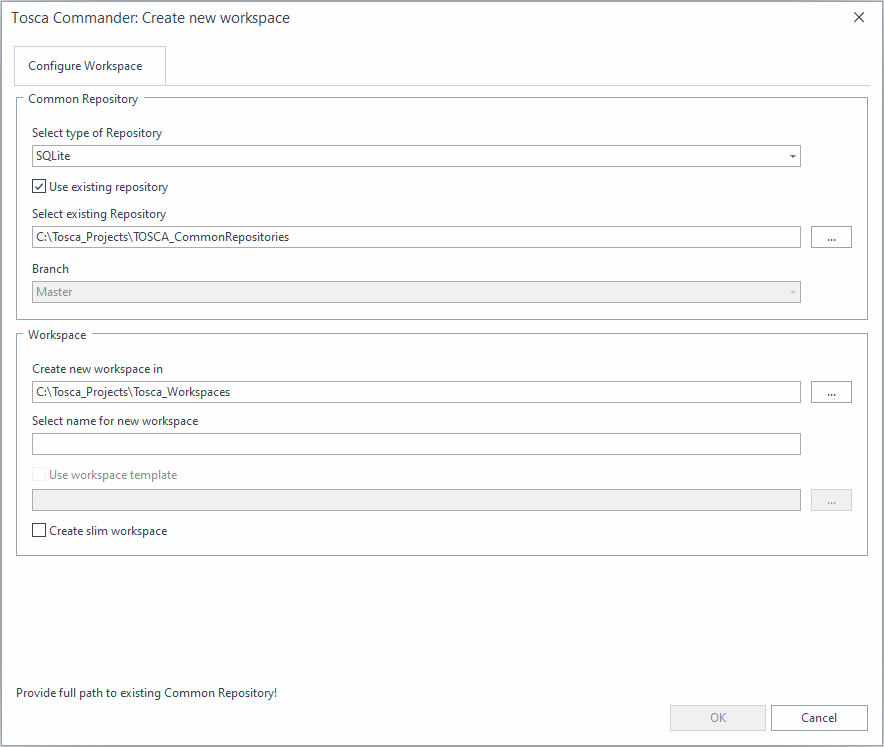
-
ワークスペースに既存のリポジトリを使用するか、新しいリポジトリを使用するかを選択します。
-
既存のリポジトリに新しいワークスペースを作成するには、チェックボックス「既存のリポジトリを使用」をオンにします。
-
新しいリポジトリに新しいワークスペースを作成するには、チェックボックス「既存のリポジトリを使用」をオフにします。
-
-
ブランチを使用している場合は、ワークスペースがどのブランチに属するかを定義できます。これを行うには、「ブランチ」ドロップダウンからブランチを選択してください。
-
標準インストールが完了すると、Tricentis Toscaはディフォルトのディレクトリ C:\Tosca_Projects\Tosca_Workspaces に新しいワークスペースを作成します。「 新しいワークスペースの作成場所」フィールドで別のディレクトリを指定できます。
SQLiteリポジトリの場合は、他のユーザーがアクセスできるネットワークリソース上のディレクトリを選択してください。SQLiteリポジトリを変更できるのは、一度に一人のユーザーのみ、または一つのプロセスのみであることにご注意ください。
-
「 新しいワークスペースの名前を選択」フィールドに、ワークスペースの一意の名前を入力します。
-
新しいリポジトリ用に新しいワークスペースを作成する場合は、オプション「ワークスペーステンプレートを使用」を利用できます。
標準サブセットを新しいワークスペースに自動的にインポートする場合は、このオプションを有効にします。別のサブセットを選択することもできます。別のサブセットを選択することもできます。
-
既存のリポジトリ用に新しいワークスペースを作成する場合は、オプション「スリムなワークスペースを作成す」を利用できます。
すべてのワークスペースオブジェクトをデフォルトで同期から除外する場合は、このオプションを有効にします。この場合、どのオブジェクトをリポジトリと同期させるかを手動で指定します。
このオプションを有効にすることで、特に大きなリポジトリのパフォーマンスが向上します。
-
「 OK 」をクリックします。